Czy kiedykolwiek straciłeś ważne dane ze swojego smartfona z Androidem? Cóż, wszyscy tam byliśmy. Wszyscy straciliśmy dane z naszych urządzeń z Androidem z powodu różnych sytuacji. Czy to przez przypadkowe usunięcie, przywrócenie ustawień fabrycznych, aktualizację systemu operacyjnego, nieodpowiadające urządzenie, zgubione urządzenie, a nawet zapomnienie hasła do zablokowanego smartfona. Cóż, dobra wiadomość jest taka, że istnieje oprogramowanie, które pozwala łatwo odzyskać dane ze smartfona lub tabletu z Androidem. Między innymi, najbardziej zaufanym jest Dr. Fone z Wondershare.
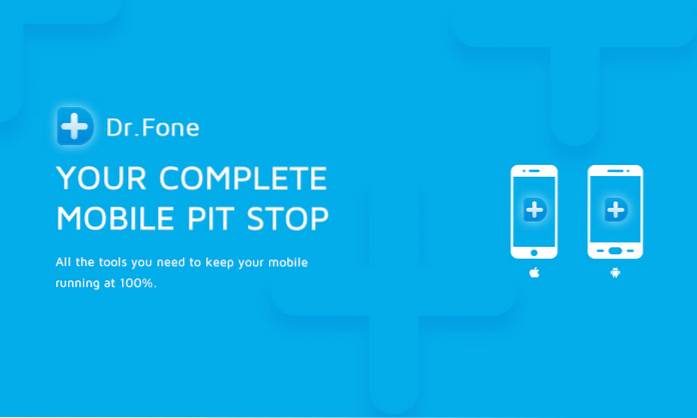
Chociaż istnieją inne sposoby na odzyskanie utraconych danych na Androidzie, większość rozwiązań nie jest tak szczegółowa ani bogata w funkcje, jak oferta Wondershare. Tak więc, jeśli jesteś kimś, kto ma talent do utraty plików na Androidzie, musisz sprawdzić Dr. Fone. Chcesz poznać wszystkie szczegóły? Zaczynajmy!
Cechy: Co oferuje Dr. Fone?
Wondershare Dr. Fone to bardzo bogate w funkcje oprogramowanie do odzyskiwania danych na Androida, więc sprawdźmy jego najlepsze funkcje.?
-
Różne typy plików do odzyskania
W przeciwieństwie do innych aplikacji i oprogramowania, które pozwalają odzyskać tylko określone typy plików, takie jak zdjęcia, Dr. Fone na to pozwala odzyskać kontakty, wiadomości, dzienniki połączeń, wiadomości i załączniki WhatsApp, pliki audio, filmy i dokumenty. Tak, w zasadzie można odzyskać prawie wszystkie typy plików za pomocą Dr. Fone. Co więcej, pozwala także odzyskać usunięte pliki z karty SD.
-
Podgląd plików
Po przeskanowaniu urządzenia przez dr Fone w poszukiwaniu usuniętych lub utraconych plików można wyświetlić podgląd plików. Następnie możesz wybrać pliki, które chcesz odzyskać, co jest niezwykle przydatne, jeśli chcesz odzyskać tylko określone pliki, a nie wszystkie.
-
Wsparcie dla prawie urządzeń z Androidem
Według Wondershare, funkcje odzyskiwania danych Dr. Fone są kompatybilne z ponad 6000 urządzeń z Androidem. Narzędzie obsługuje również pliki zarówno urządzenia zrootowane, jak i nierootowane, więc są szanse, że będziesz w stanie odzyskać utracone lub usunięte pliki urządzenia z Androidem za pomocą Dr. Fone.
-
Bezpieczeństwo
Wondershare twierdzi, że oprogramowanie odczytuje dane z urządzenia tylko w celu ich odzyskania. Nie modyfikuje, nie przechowuje ani nie ujawnia żadnych danych.
Pierwsze kroki: Jak używać Dr. Fone
Teraz, gdy znasz już funkcje oferowane przez dr Fone, przyjrzyjmy się, jak możesz z nich korzystać:
1. Uruchom Dr.Fone z komputera PC lub Mac i upewnij się, że Twoje urządzenie z Androidem ma Włączone debugowanie USB. Możesz go włączyć w Ustawienia-> Opcje programisty.
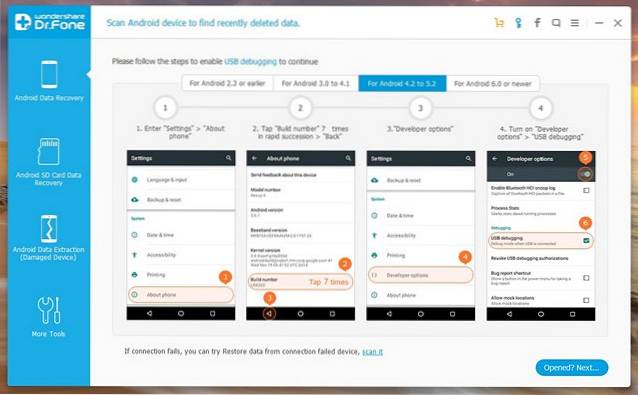
Uwaga: Możesz włączyć opcje programisty, przechodząc do Ustawienia-> Informacje o telefonie i dotykając „Numer kompilacji” 7 razy.
2. Następnie, podłącz urządzenie z systemem Android do komputera. Powinien pojawić się monit na urządzenie z Androidem z prośbą o to pozwól na debugowanie USB.
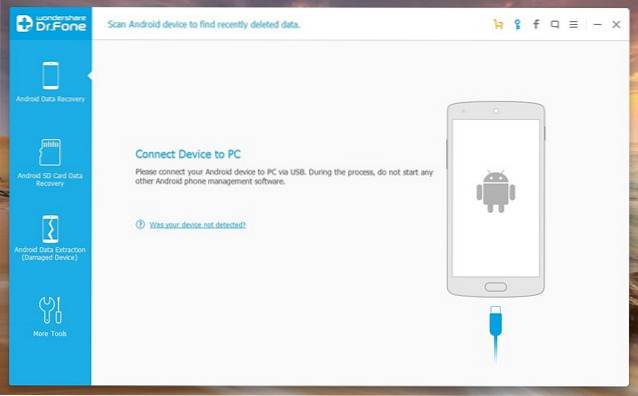
3. Po podłączeniu urządzenia od razu zobaczysz różne typy plików, które możesz odzyskać. Sprawdź typy plików, które chcesz odzyskać i kliknij „Kolejny„.
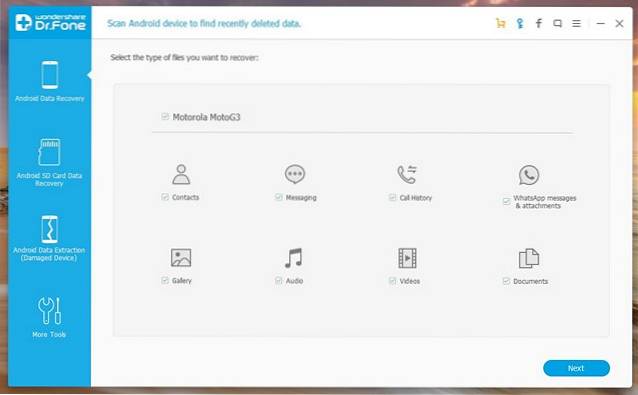
4. Narzędzie wyświetli monit, że spróbuje zastosować ”root jednym kliknięciem”Na swoim urządzeniu, aby uzyskać dostęp do wszystkich plików. Kliknij "Początek„.
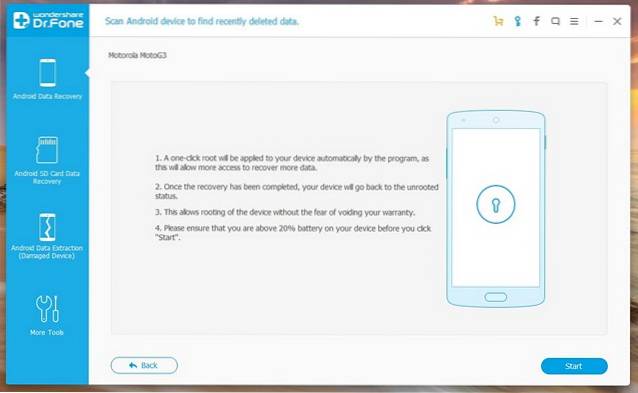
Uwaga: Proces rootowania jednym kliknięciem próbuje jedynie tymczasowo zrootować urządzenie i nie powoduje utraty gwarancji. Ponadto proces może nie działać na niektórych urządzeniach, ale nie martw się, ponieważ Dr. Fone działa nawet bez uprawnień administratora.
5. Proces rozpocznie się, po dopasowaniu informacji o urządzeniu i zastosowaniu procesu rootowania jednym kliknięciem. Twoje urządzenie z Androidem uruchomi się ponownie, ale nie ma się czym martwić, więc nie odłączaj go. Proces powinien zająć tylko kilka minut.
6. Po zakończeniu procesu oprogramowanie to zrobi rozpocznij skanowanie urządzenie, po czym zobaczysz lewe okienko pokazujące wszystkie różne typy plików i liczbę plików do odzyskania.
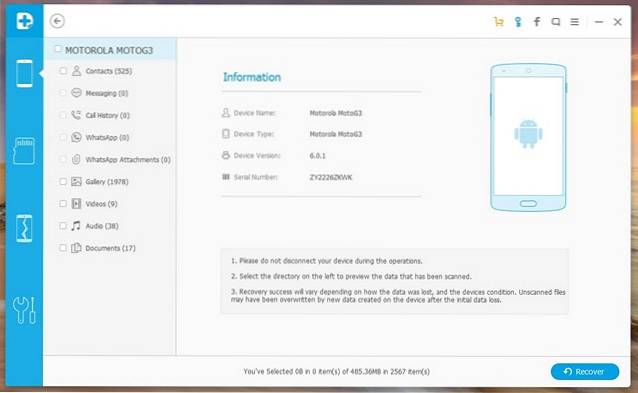
7. Możesz sprawdzić podglądy, wybierz wszystkie pliki lub określone pliki, które chcesz odzyskać i kliknij „Wyzdrowieć”. Następnie dr Fone wyświetli monit o ustawienie lokalizacji, w której chcesz zapisać przywrócone pliki.
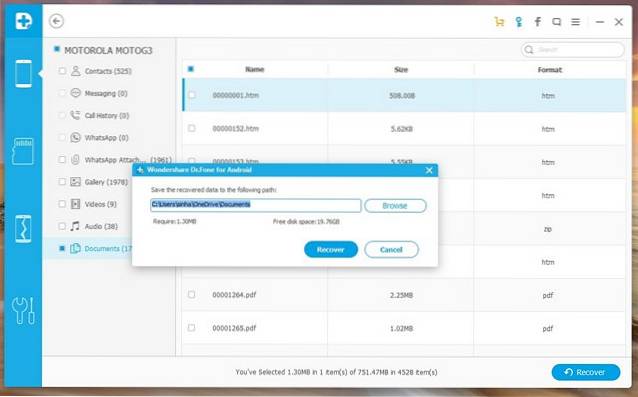
8. Po zakończeniu wybrane pliki zostaną natychmiast odzyskane i zapisane w wybranym folderze.
Jak być może zauważyłeś, oprogramowanie jest dość łatwe w użyciu, więc nie powinieneś mieć problemu z wykonaniem wyżej wymienionych kroków. Przetestowaliśmy również oprogramowanie na urządzeniach zrootowanych i nierootowanych. Oczywiście działa szybciej na zrootowanych urządzeniach, ale działał również doskonale na urządzeniach nierootowanych.
Ceny i dostępność
Oprogramowanie Wondershare Dr. Fone jest dostępne dla Windows, macOS i Android. Oprogramowanie jest dostępne dla 49,95 $ dla 1-5 urządzeń i jednego komputera, ale możesz wypróbować bezpłatna wersja próbna przez 30 dni, co umożliwia tylko podgląd plików do odzyskania. Możesz pobrać oprogramowanie z oficjalnej strony Wondershare.
Plusy:
- Obsługiwane są różne typy plików
- Działa zarówno na urządzeniach zrootowanych, jak i nierootowanych
- Łatwy w użyciu
Cons:
- Bezpłatna wersja próbna umożliwia tylko podgląd plików
- W niektórych przypadkach zajmuje więcej czasu
ZOBACZ RÓWNIEŻ: Jak odzyskać usunięte wiadomości tekstowe na Androida
Odzyskaj usunięte lub utracone pliki za pomocą Wondershare Dr.Fone
Chociaż odzyskanie usuniętych lub utraconych plików na komputerze PC lub Mac jest dość łatwe, nie jest to to samo, jeśli chodzi o smartfon lub tablet z Androidem. Na szczęście Wondershare Dr. Fone po prostu działa! Tak, bezpłatna wersja próbna, która nie pozwala na odzyskanie plików, może trochę irytować, ale wypróbowaliśmy oprogramowanie i przywraca utracone pliki. Tak więc, jeśli możesz stracić trochę pieniędzy, Dr. Fone jest świetnym rozwiązaniem do odzyskiwania danych Androida. Cóż, nie wierz nam na słowo, wypróbuj oprogramowanie i dowiedz się. Daj nam znać o swoich doświadczeniach w sekcji komentarzy poniżej.
 Gadgetshowto
Gadgetshowto



